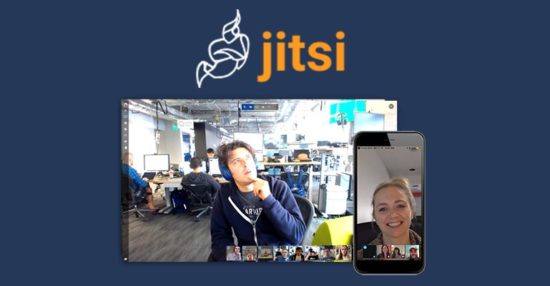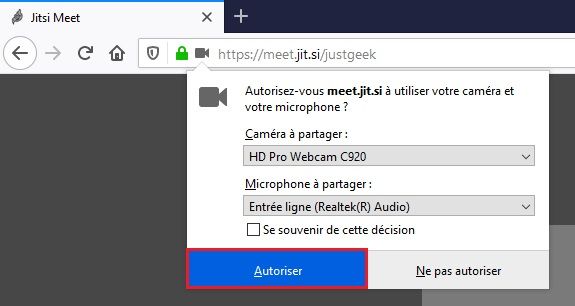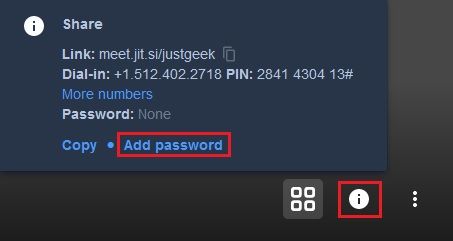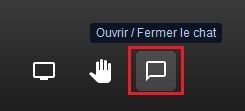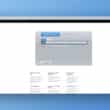Vous cherchez un moyen simple et rapide pour discuter en visioconférence de façon sécurisée ? Oubliez les Skype, Facebook Messenger et autres services qui vous surveillent à votre insu. Pour passer des appels audio et vidéo, avec une ou plusieurs personnes, je vous suggère plutôt d’utiliser Jitsi.
Jitsi
Open source et sécurisé, Jitsi est en quelque sorte le Skype du libre. Créée à l’origine par l’université de Strasbourg, cette plateforme de visioconférence et de téléphonie IP est disponible sur toutes les plateformes (Windows, macOS, Linux, Android et iOS).
Ce service de vidéoconférence peut être utilisé à la fois sur ordinateur (sous forme de logiciel) ou directement en ligne (sans inscription) à l’adresse suivante : https://meet.jit.si/
Grâce à Jitsi, vous pouvez discuter librement en visioconférence, mais aussi à l’écrit via un chat sans craindre d’être écouté par les grandes oreilles de la NSA ! (hihihi 😋)
Activez Jitsi
Rendez-vous sur le site Jitsi.org. Cliquez ensuite sur le bouton « Start a call » (Commencer un appel). Ensuite, choisissez un nom pour votre instance (sous « Start a new meeting »), puis cliquez sur « Go ». Autorisez le service à utiliser la webcam et le micro de votre ordinateur. Si tout fonctionne, vous ne tardez pas à vous voir à l’écran.
Protégez votre instance avec un mot de passe
Déplacez le pointeur pour afficher l’interface. En bas à droite de l’écran, cliquez sur l’icône avec un « i », puis cliquez sur « Add password ». Saisissez le mot de passe de votre choix, puis appuyez sur la touche Entrée pour valider.
Invitez des amis
Cliquez à nouveau sur l’icône « i » (en bas à droite de la fenêtre), puis cliquez sur le lien « Copy ». Il ne vous reste plus qu’à partager le lien de votre instance ainsi que le mot de passe avec vos amis ou collègues.
Commencez la conversation
Attendez que la connexion soit établie. L’icône de partage indique le nombre de participants. L’image de votre correspondant apparaît au centre de l’écran, la vôtre en bas à droite, sous forme de vignette.
Pour ouvrir le chat, cliquez sur l’icône en forme de bulle de dialogue en bas à gauche de l’écran.
Changez la langue (facultatif)
Si vous n’êtes pas à l’aise avec la langue de Shakespeare, sachez que vous avez la possibilité de changer la langue depuis les paramètres de Jitsi. Pour ce faire, cliquez sur les trois petits points verticaux, puis sur « Settings ». Une nouvelle petite fenêtre va alors s’ouvrir. Cliquez sur l’onglet « More », puis sous « Language », sélectionnez « French » dans le menu déroulant. Enfin, validez avec « OK ».
Conclusion
Vous l’aurez compris, Jitsi est une excellente alternative à Skype. La plateforme permet de passer des coups de fil sans craindre d’être espionner grâce à son chiffrement de bout en bout.